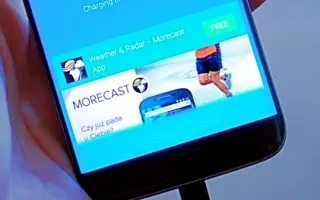Если вы все еще видите рекламу на экране блокировки Android, обычно это проблема со сторонним приложением со встроенным/рекламным ПО или с каким-то системным приложением, которое взяло на себя службы, связанные с обоями.
Ниже я рассказываю, как убрать рекламу на экране блокировки на Android. Продолжайте прокручивать, чтобы проверить это.
Как убрать рекламу с экрана блокировки на Android
Вы можете немедленно удалить рекламу с экрана блокировки Android, удалив или отключив определенные приложения или настройки.
1. Проверьте наличие сторонних приложений
Первое, что нужно сделать, это проверить стороннее приложение. Многие OEM-производители продвигают некоторое рекламное ПО, но обычно оно включается в системные приложения и службы. В редких случаях (по нашему опыту, редко) даже самые печально известные OEM-производители (Xiaomi, мы вас видим) размещают рекламу на экране блокировки. Мы оставляем это на потом, если только мы не включим некоторые функции, которые показывают рекламу.
Все указывает на стороннее приложение, которое каким-то образом прошло оценку Google Play Store. Поскольку список приложений длинный, скорее всего, рекламное ПО установило незаметное приложение. Но как узнать, какое приложение вызывает эту проблему?
Самый простой способ — просмотреть недавно активированные приложения в Приложениях (Диспетчер приложений). Вот что вам нужно сделать:
- Откройте Настройки .
- Коснитесь Приложения .
- Сортировка приложений по последнему использованному приложению.
- Проверьте, не появляются ли недавно добавленные подозрительные приложения.
- Удалите все подозрительное и перезагрузите устройство.
Многие приложения со временем меняются и добавляют пакетное программное обеспечение, которое будет отображать рекламу на вашем смартфоне. Удалите и устраните неполадки как можно большего количества приложений, которые вы не используете активно.
2. Отключите системные функции, которые показывают рекламу.
Теперь в редких случаях некоторые службы и системные приложения могут отображать рекламу на экране блокировки Android. Примером может служить глобальная цель Galaxy для устройств Samsung. Это также может иметь место для некоторых других OEM-производителей и их услуг.
В этом случае вам нужно перейти в «Настройки»> «Экран блокировки»> «Сервис обоев». Затем убедитесь, что для параметра установлено значение «Нет».
Выше мы видели, как убрать рекламу на экране блокировки на Android. Мы надеемся, что эта информация помогла вам решить проблему.